Обновление исполняемых модулей
Режим «Обновление исполняемых модулей» предназначен для того, чтобы загружать модули системы (новые версии модулей, новые модули и т.д.).
Для того чтобы перейти в данный режим работы, выберите пункт «Исполняемые модули» в меню «Конфигурация» (рис.15.1).
В данном окне можно настроить фильтр для просмотра списка обновлений, выбрав значения в полях «Приложения» и «Не более». Кнопки управления обновлениями расположены на панели инструментов главного окна приложения.
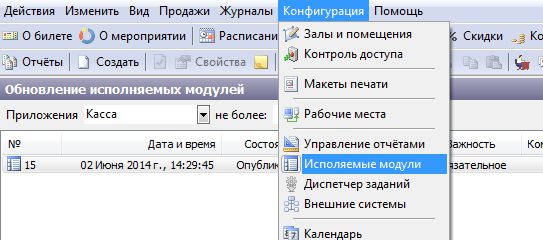
Рис.15.1. Обновление исполняемых модулей
Чтобы создать новый пакет обновления нажмите кнопку «Создать» на панели инструментов главного окна приложения (рис.15.2).
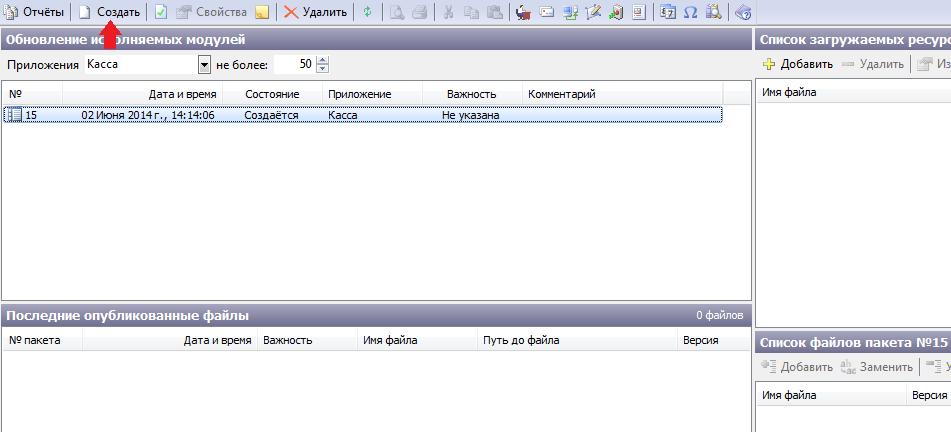
Рис.15.2. Создание нового пакета обновлений
В списке пакетов обновлений появится созданный пакет со статусом «Создается». Чтобы добавить файлы обновлений в пакет, выберите пакет со статусом «Создается» и нажмите кнопку «Добавить».
В появившейся форме нажмите кнопку «Добавить», введите название добавляемого файла и относительный путь размещения файла (если требуется изменить файл из списка, нажмите кнопку «Изменить») (рис.15.3). Нажмите кнопку «Ok», чтобы завершить создание пакета обновлений. Если вы не указали путь к файлу, то при закрытии формы вам будет предложено указать путь к файлу через диалоговое окно. Управление файлами в пакете обновлений осуществляется кнопками «Добавить», «Заменить» и «Убрать» на панели команд в окне «Обновление исполняемых модулей».
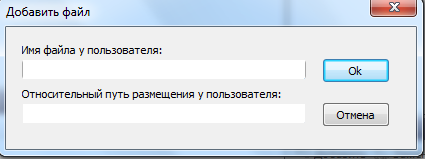
Рис.15.3.Создание нового пакета обновлений
Для того чтобы сделать пакет обновления доступным измените его статус на «Опубликован» нажав кнопку «Разрешить» на панели инструментов главного окна приложения или кликнув правой кнопкой мыши на пакете обновления и выбрав «Опубликовать».Затем укажите важность обновления, выбрав пункт из выпадающего списка:
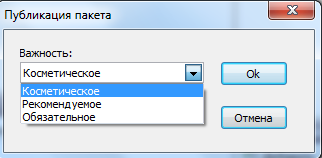
Нажмите «Ok».